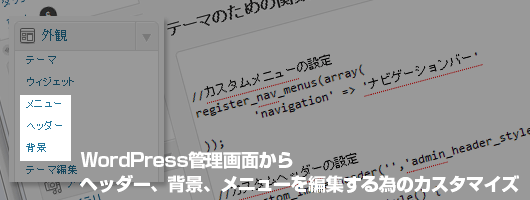
WordPress管理画面からヘッダー、背景、ナビゲーションメニューを編集する方法とそのカスタマイズについての記述です。WordPress3.0から対応している機能を使います。
カスタムメニューの設定
カスタムメニューの機能
トップのナビゲーションメニューを編集する際、今までは直接コードを編集したり プラグインを入れたりしていましたが、これからはプラグイン無しで管理画面から直接編集が可能です。
管理画面の「外観」→「メニュー」から ナビゲーションに表示させたいメニューを追加します。画面も直感的に操作できるので簡単です。
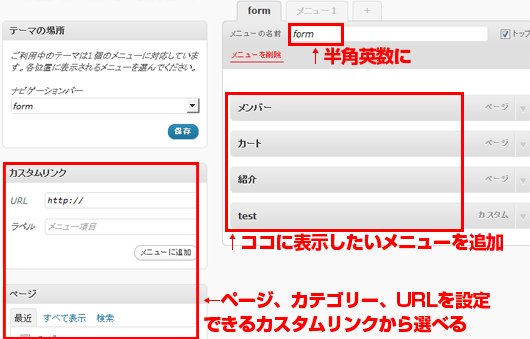
カスタマイズ
function.phpに以下のコードを記述します(WordPress3.0以上)。
register_nav_menus(array( 'navigation' => 'ナビゲーションバー' ));
次にナビゲーションメニュー部分(header.phpなど)に以下のコードを挿入すればOKです。
<div id="nav">
<?php wp_nav_menu(array('theme_location' => 'navigation')); ?>
</div>
また、メニューの名前を指定する場合は以下。
<?php wp_nav_menu( array('menu' => 'example-menu' )); ?>
カスタムヘッダーの設定
カスタムヘッダーの機能
HTML/CSSに慣れている方なら テーマを直接編集する方が自由が利いて便利だったりするのですが、誰でもヘッダーの変更を気軽に変更できる機能が「カスタムヘッダー」です。これもWordPress3.0以上の環境が必要です。
管理画面の「外観」→「ヘッダー」から 変更します。こちらも直感的な操作が可能です。function.phpであらかじめ設定したサイズにトリミングされます。
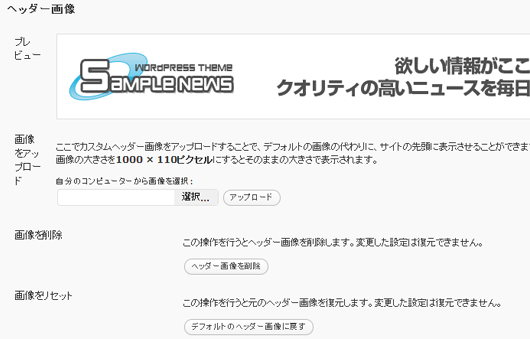
カスタマイズ
カスタムヘッダー未対応のテーマは functions.phpに以下のコードを記述します(WordPress3.0以上)。1000とか110とか書いてあるところは横幅/縦幅です。
add_custom_image_header('','admin_header_style');
function admin_header_style() {
?>
<style type="text/css">
#headimg {width: 1000px!important}
</style>
<?php
}
define('NO_HEADER_TEXT',true);
define('HEADER_IMAGE','%s/images/header.png');
define('HEADER_IMAGE_WIDTH',1000);
define('HEADER_IMAGE_HEIGHT',110);
次にヘッダー部分(header.phpなど)に以下のコードを挿入すれば完了です。
<?php if(get_header_image()): ?>
<p id="image">
<a href="<?php bloginfo('url'); ?>">
<img src="<?php header_image(); ?>" alt="*" width="<?php echo HEADER_IMAGE_WIDTH; ?>" height="<?php echo HEADER_IMAGE_HEIGHT; ?>" />
</a>
</p>
<?php endif; ?>
カスタム背景の設定
カスタム背景の機能
背景に 画像やカラーを設定したり 繰り返し/スクロールの有無 の設定も出来ます。これもWordPress3.0以上。WordPress3.4以上。
管理画面の「外観」→「背景」から 変更します。
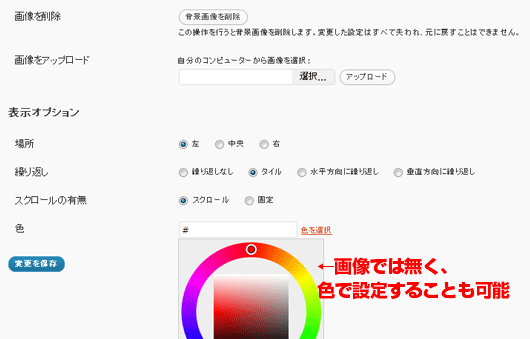
カスタマイズ
カスタム背景未対応のテーマは functions.phpに以下のコードを記述します(WordPress3.0以上WordPress3.4以上)。以上で完了です。
add_theme_support('custom-background');
これで管理画面から編集できる項目がさらに増え、より初心者層にも使いやすいWordPressになりそうです。



















































お世話になります。
岩井拓実と申します。
私のブログ
http://www.with-you.in
のいちばん下の
「Copyright (C) 2010 岩井拓也 All Rights Reserved.」
を編集して
「Copyright (C) 2010 実践アフィリエイター・健太 All Rights Reserved.」
に変更したいです。
どうすれば
「Copyright (C) 2010 実践アフィリエイター・健太 All Rights Reserved.」
にかえられるでしょうか?
お手数おかけしますが、
アドバイスよろしくお願いします。